エヌビディアの佐々木です。
Microsoft Azureで「Nシリーズ」と呼ばれるGPU搭載仮想マシンのプレビューが始まりました。
昨年の9月末、弊社CEOジェンスン・ファンが語っていたこれです。
NVIDIA の CEO Jen-Hsun Huang が Microsoft Azure クラウド向け GPU について語る
予定よりかなり遅れてしまったようですが、私もTesla K80を搭載したNC6及びNC12インスタンスを試せるようになり、これを使ってNVIDIA DIGITSをうごかしてみましたので簡単に報告します。
DIGITSを動かすまでの概略は以下の通り。
- NシリーズのVMを作成
- GPUのドライバをインストール
- Docker, NVIDIA Dockerをインストール
- DIGITSを起動して遊ぶ
特に難しいところはありません。というかとても簡単です。NVIDIA Dockerならね!
では、私が実際試した手順を書いていきます。
NシリーズのVMを作成
Azureポータル でNC6インスタンスを作成しました。OSはUbuntu 16.04です。
NCインスタンス自体はWindows, Linuxの両OSに対応していますが、DIGITSはWindowsでは動作しませんから、Linux VMを作成する必要があります。
そして少なくとも現時点ではNシリーズのゲストOSとしてサポートされているLinuxはUbuntu 16.04のみのようです。(14.04ではGPUを認識できませんでした)
DNS名の設定
SSHでのログインやWebブラウザでのアクセス時に、いちいちIPアドレスを指定するのもイマイチなので、DNS名を付与しておきました。
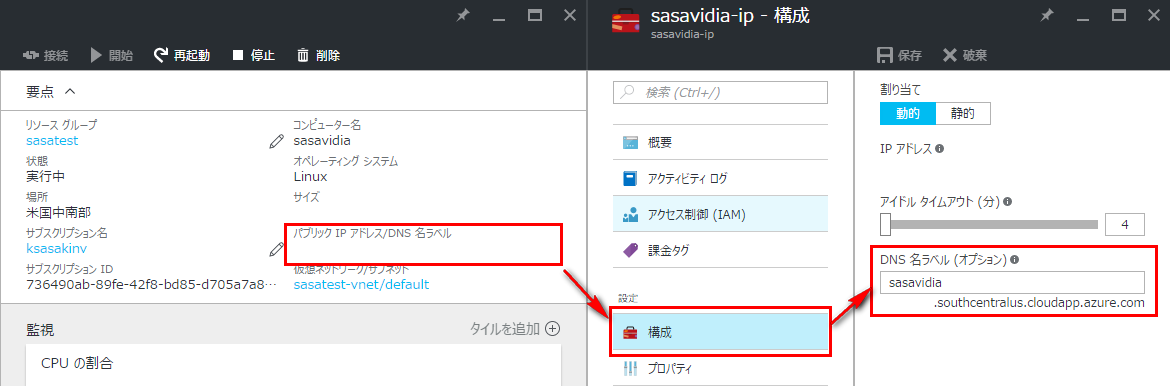
lspciで確認
VMが出来上がったら、ログインしてlspciしてみましょう。
$ lspci
0000:00:00.0 Host bridge: Intel Corporation 440BX/ZX/DX - 82443BX/ZX/DX Host bridge (AGP disabled) (rev 03)
<中略>
b0c7:00:00.0 3D controller: NVIDIA Corporation GK210GL [Tesla K80] (rev a1)**
Tesla K80がちゃんと認識されています。ちょっと面白いのは、K80を構成するGPUであるGK210が一つだけしかないことでしょうか。このNC6インスタンスというのは、K80を搭載するNC系列の中で一番小さい(=安い)インスタンスで、K80を「半分だけ」割り当てられているのです。
GK210を一つだけ搭載したGPUカードというのは製品化されていませんから、この
「lspciしたらGK210が一つだけ出てくる」
というのはかなり珍しい状態といえるでしょう。
GPUのドライバをインストール
Nシリーズのプレビュー参加者にはマイクロソフトさんからGPUドライバのダウンロードURLが送られてくると思います。これをダウンロードしてインストールすればよいのですが、素の状態で実行するとccがないと怒られます。開発ツール一式をインストールしてからにしましょう。
sudo apt-get install build-essential
この後、 NVIDIA-Linux-x86_64-361.69-1009163-01.run を実行してGPUドライバをインストールしました。
Docker, NVIDIA Dockerをインストール
DIGITSは普通にインストールしても良いのですが、今回はDockerのコンテナとして実行する方法を選びました。
そのためにDockerと、NVIDIAのプラグインであるNVIDIA Dockerをインストールする必要があって、これはコマンド一発という感じではないのですが、以下のスクリプトをsudoで実行すれば済むのでよろしければご利用ください。
# ! /bin/sh
# Install Docker
apt-get update
apt-get install apt-transport-https ca-certificates
apt-key adv --keyserver hkp://p80.pool.sks-keyservers.net:80 --recv-keys 58118E89F3A912897C070ADBF76221572C52609D
echo "deb https://apt.dockerproject.org/repo ubuntu-xenial main" >> /etc/apt/sources.list.d/docker.list
apt-get update
apt-get install linux-image-extra-$(uname -r) linux-image-extra-virtual
apt-get install docker-engine
docker run hello-world
# Install nvidia-docker and nvidia-docker-plugin
wget -P /tmp https://github.com/NVIDIA/nvidia-docker/releases/download/v1.0.0-rc.3/nvidia-docker_1.0.0.rc.3-1_amd64.deb
dpkg -i /tmp/nvidia-docker*.deb && rm /tmp/nvidia-docker*.deb
# Test nvidia-smi
nvidia-docker run --rm nvidia/cuda nvidia-smi
なお、これらのコマンドはDocker, NVIDIA Dockerそれぞれの公式手順から持ってきたものです。
最後に nvidia-smi がこんなのを出力していれば成功です。
+-----------------------------------------------------------------------------+
| NVIDIA-SMI 361.69 Driver Version: 361.69 |
|-------------------------------+----------------------+----------------------+
| GPU Name Persistence-M| Bus-Id Disp.A | Volatile Uncorr. ECC |
| Fan Temp Perf Pwr:Usage/Cap| Memory-Usage | GPU-Util Compute M. |
|===============================+======================+======================|
| 0 Tesla K80 Off | A7AD:00:00.0 Off | 0 |
| N/A 41C P8 32W / 149W | 0MiB / 11441MiB | 0% Default |
+-------------------------------+----------------------+----------------------+
+-----------------------------------------------------------------------------+
| Processes: GPU Memory |
| GPU PID Type Process name Usage |
|=============================================================================|
| No running processes found |
+-----------------------------------------------------------------------------+
DIGITSを起動して遊ぶ
NVIDIA DIGITS は、簡単に言えばCaffeやTorchをラッピングするWebアプリケーションです。学習用データセットの管理やトレーニングの実施、トレーニング済みモデルを使った推論といった一連の操作をWebブラウザから行うことができます。
DIGITSコンテナの起動
こんなコマンドで起動します。
sudo nvidia-docker run --name digits -d -p 8080:34448 nvidia/digits
これで、 Dockerホスト(=今回作成したNCシリーズインスタンス)の8080番ポートでDIGITSが動き始めました。しかし、まだこの状態では外部から接続できません。Azureの「ネットワークセキュリティグループ」の設定でこの8080番への着信接続を許可する必要があります。
受信セキュリティ規則の設定
Azureポータルで「仮想マシン」→「ネットワークインタフェース」→「ネットワークセキュリティグループ」と辿り、「受信セキュリティ規則」を追加します。
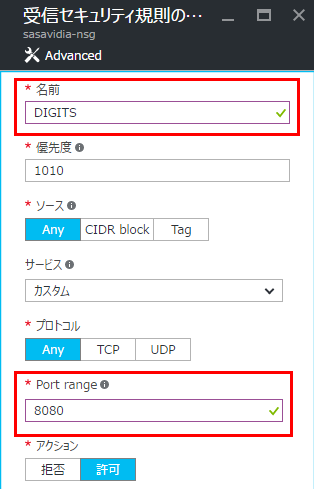
これでDIGITSが使えるはずです。Webブラウザで、仮想マシン作成時に設定したDNS名の8080番へアクセスしてみます。こんな画面が出てくるはず。
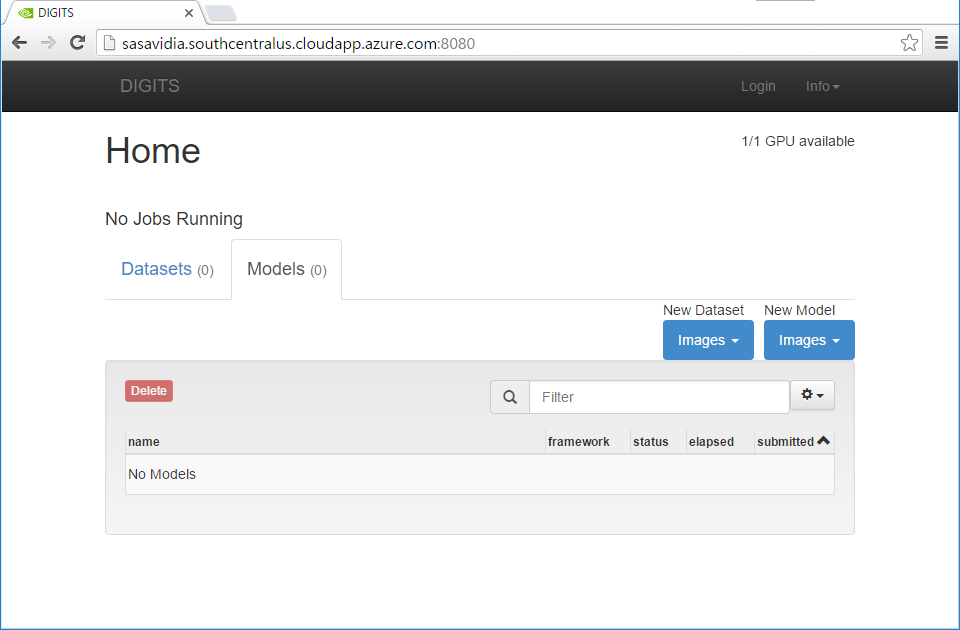
Hello, Deep Learning World!
月並みすぎて恐縮ですが、まずは「ディープラーニング界のHello World」的なMNISTの手書き文字認識を試してみました。ここにわかりやすい手順があります → Getting Started
基本的にはこの手順のとおりなのですが、今回の環境固有の事情をちょっと補足しておきます。
補足: コンテナへの対話的接続
最初にデータセットをダウンロードする部分だけは、ブラウザではなくDIGITSが動いているサーバーにログインして操作する必要があります。そして今回、DIGITSはDockerコンテナの中で動いていますので、コンテナに対話的に接続しなければなりません。(もちろんホストのディレクトリにデータをダウンロードして、それをコンテナと共有しても良いと思います。以下の操作はホストを汚さずコンテナの中にデータを置く例です)
先ほどのコマンドで起動したコンテナに接続するには、コンテナのIDを確認して、docker exec で bash を実行します。
ksasaki@sasavidia:~$ sudo docker ps
CONTAINER ID IMAGE COMMAND CREATED STATUS PORTS NAMES
c9795c98449f nvidia/digits "./digits-server" 33 minutes ago Up 33 minutes 0.0.0.0:8080->34448/tcp digits
ksasaki@sasavidia:~$ sudo docker exec -it c9795c98449f bash
root@c9795c98449f:/usr/share/digits#
あとは、ドキュメント通りです。/usr/share/digits/tools/download_data/main.py を実行してMNISTのデータをダウンロードします。私は /tmp/mnist にダウンロードしました。
root@c9795c98449f:/usr/share/digits# /usr/share/digits/tools/download_data/main.py mnist /tmp/mnist
Downloading url=http://yann.lecun.com/exdb/mnist/train-images-idx3-ubyte.gz ...
<中略>
Reading images from /tmp/mnist/test-images.bin ...
Dataset directory is created successfully at '/tmp/mnist'
Done after 18.8425891399 seconds.
ぜひ、みなさんもDIGITSをお試しください。MNIST以外にもいろいろなチュートリアルが用意されていますよ。
例えば、
以上、Azure NシリーズでNVIDIA DockerによるDIGITS簡単実行を試したお話でした。